Téléchargement et installation du pilote Canon G1010 pour Windows 10, 11
Publié: 2023-06-14Canon est un nom renommé dans l'industrie informatique. Avec une variété de productions de quincaillerie, ils proposent des produits à usage domestique et professionnel. L'imprimante Canon G1010 est l'un de ces appareils largement utilisé par les utilisateurs du monde entier. Il offre des options d'impression de haute qualité malgré son prix raisonnable. Cependant, de nombreux utilisateurs ont rencontré des problèmes d'impression lors de son utilisation. Cependant, les principaux problèmes ont été résolus par le dernier pilote Canon G1010.
Pour maintenir un bon canal de communication avec le système d'exploitation, les pilotes Canon G1010 sont importants. Et la mise à jour des pilotes n'est pas sorcier. Le guide ci-dessous explique les différentes méthodes disponibles pour effectuer le téléchargement du pilote d'imprimante Canon G1010 pour Windows. Alors sans plus tarder commençons.
Façons de télécharger et de mettre à jour le pilote Canon G1010 Windows 11, 10
La section suivante détaille les différentes méthodes manuelles et automatiques pour télécharger le lecteur Canon G1010. Lisez les instructions pour chaque méthode et implémentez l'option la plus appropriée pour votre appareil en fonction de vos compétences.
Méthode 1 : Mettre à jour manuellement le pilote d'imprimante Canon G1010 à partir du site Web
À chaque version de produit, les fabricants publient des pilotes pour offrir des connexions faciles avec le système d'exploitation. De plus, ces pilotes sont régulièrement mis à jour pour éviter tout problème de connexion. Ces mises à jour de pilotes sont publiées sur la page d'assistance officielle du fabricant du matériel.
Pour télécharger le pilote Canon G1010 manuellement, vous devez avoir du temps et des compétences techniques. Rassemblez également suffisamment d'informations nécessaires pour trouver des pilotes compatibles. Une fois cela fait, appliquez les instructions suivantes pour télécharger le pilote d'imprimante Canon G1010.
Étape 1 : Recherchez et ouvrez la page d'assistance officielle de Canon.Ou cliquez ici pour obtenir le lien direct. 
Étape 2 : Développez maintenant la catégorie Logiciels et pilotes .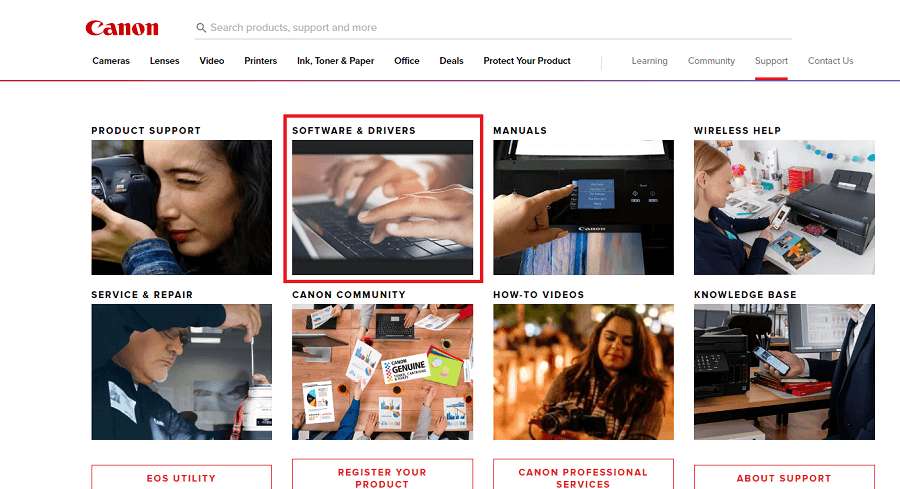
Étape 3 : Dans la liste des catégories, sélectionnez la catégorie appropriée, c'est-à-dire Imprimantes .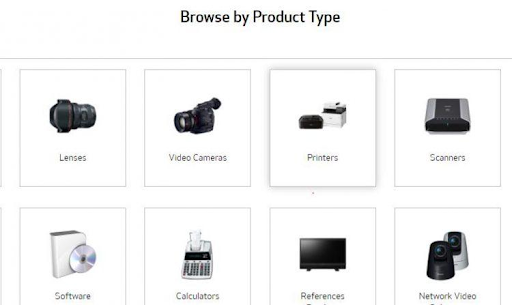
Étape 4 : passez à la catégorie Série G.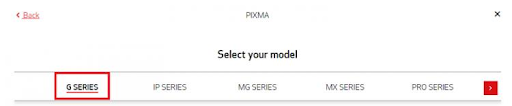
Étape 5 : Ici, recherchez le pilote Canon G1010 Windows 10 ou 11. Cliquez sur le bouton Télécharger à côté.
Étape 6 : Lancez le fichier du pilote d'imprimante Canon G1010 téléchargé et appliquez les instructions à l'écran pour l'installer.
Redémarrez simplement votre système pour appliquer les pilotes mis à jour.
La méthode manuelle peut être frustrante car elle consomme du temps et des compétences. Cependant, vous trouverez ci-dessous les méthodes partiellement manuelles et automatiques qui peuvent être utilisées pour le programme d'installation de Canon G1010.
Lisez également: Téléchargement et installation du pilote d'imprimante Canon G3010 pour Windows
Méthode 2 : Téléchargement du pilote Canon G1010 avec le Gestionnaire de périphériques
Si vous n'avez pas le temps de rechercher manuellement les pilotes, laissez Windows le faire pour vous. L'application Gestionnaire de périphériques contient les fonctionnalités de mise à jour, de désinstallation et de restauration de vos pilotes système. Donc, pour mettre à jour le dernier pilote d'imprimante Canon G1010 via le Gestionnaire de périphériques, appliquez les étapes suivantes.
Étape 1 : Faites un clic droit sur l'icône Démarrer présente dans la barre des tâches de votre système et cliquez sur Gestionnaire de périphériques .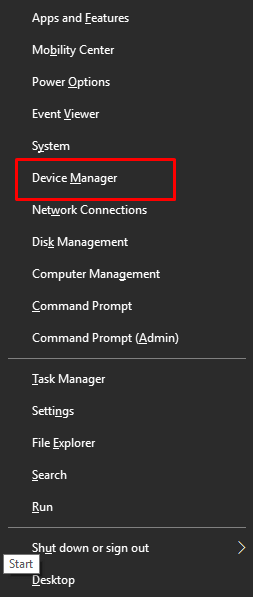
Étape 2 : Sur l'écran Gestionnaire de périphériques, cliquez sur la section Imprimantes et files d'attente d'impression pour la développer.
Étape 3 : dans cette catégorie, recherchez le pilote d'imprimante Canon G1010 et cliquez dessus avec le bouton droit de la souris.Dans le menu d'options, cliquez sur l'option Mettre à jour le logiciel du pilote . 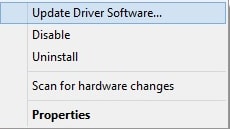
Étape 4 : Dans la fenêtre contextuelle suivante, sélectionnez l' option de recherche automatique , c'est-à-dire la première.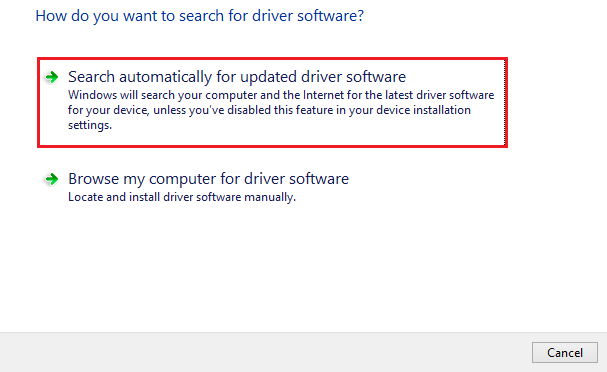

Une fois que la commande commence à s'exécuter, la recherche du pilote commencera et l'installera comme identifié. Pour appliquer les mises à jour Mise à jour du pilote Canon G1010 Redémarrez votre PC.
Cette méthode est en partie manuelle mais échoue parfois à identifier les mises à jour de pilotes. Alternativement, il existe une autre méthode entièrement automatique pour télécharger le pilote d'imprimante Canon G1010.
Lisez également : Téléchargement, installation et mise à jour du pilote d'imprimante Canon G2010 pour Windows
Méthode 3 : Mettre à jour automatiquement le pilote Canon G101 avec Bit Driver Updater
De nombreux utilisateurs ont affirmé que l'utilisation de mises à jour automatiques de pilotes peut économiser du temps et de l'énergie pour suivre les pilotes de votre système. L'un des meilleurs logiciels de mise à jour automatique des pilotes est Bit Driver Updater. L'outil commence le pilote obsolète par une recherche automatique dès son lancement. De plus, il permet aux utilisateurs de programmer ces mises à jour à des intervalles de temps qui leur conviennent.
De plus, les fonctionnalités suivantes peuvent être dévoilées avec la mise à jour Pro du Bit Driver Updater :
- Mises à jour du pilote en un clic
- Mises à jour programmées du pilote
- Chauffeurs certifiés WHQL
- Restauration et sauvegarde
- Augmente les performances du système
- Assistance client 24h/24 et 7j/7
- Politique de remboursement de 60 jours
- Énorme base de données de pilotes
Lisez la dernière revue 2023 de Bit Driver Updater
Téléchargez le Bit Driver Updater ci-dessous pour votre appareil Windows. Lancez le fichier téléchargé et appliquez les étapes qui apparaissent sur votre écran pour installer le programme de mise à jour du pilote.
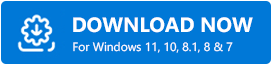
Étapes pour le téléchargement du pilote Canon G1010 avec le programme de mise à jour du pilote Bit :
Étape 1 : Lancez Bit Driver Updater à partir de l'icône de l'écran d'accueil ou recherchez-le dans l'explorateur de fichiers.
Étape 2 : Cliquez sur l'option Analyser les pilotes si la recherche automatique de pilotes obsolètes n'est pas activée.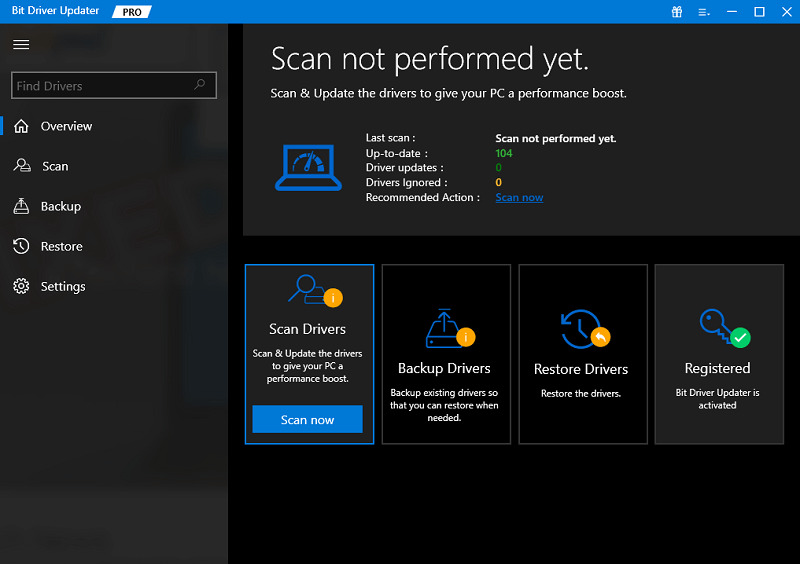
Étape 3 : Attendez que la commande s'exécute et que la liste des pilotes avec des mises à jour en attente s'affiche
Étape 4 : Dans la liste des résultats, identifiez le téléchargement du pilote Canon G1010 et appuyez sur l'option Mettre à jour maintenant devant celui-ci.
Étape 5 : Les utilisateurs de la version Pro de Bit Driver Updater peuvent passer à la fin de la liste et utiliser l'option Tout mettre à jour pour installer toutes les mises à jour de pilotes en même temps.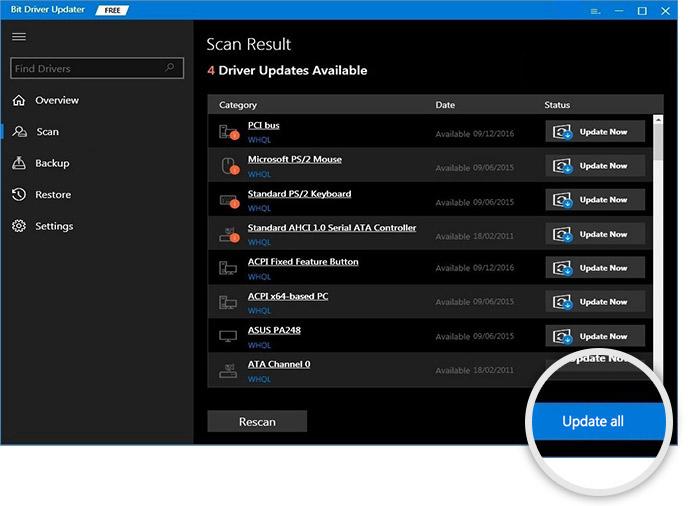
Remarque : La version gratuite de Bit Driver Updater n'autorise qu'une seule mise à jour de pilote à la fois.
Suivez les étapes pour appliquer le programme d'installation du Canon G1010. Redémarrez pour activer les pilotes mis à jour.
C'est ça. Le programme de mise à jour du pilote Bit rend les mises à jour du pilote simples et rapides. Avec la fonction de remboursement complet de 60 jours, vous pouvez certainement essayer l'outil.
Lisez également: Téléchargement et mise à jour du pilote d'imprimante Canon G2000 sur un PC Windows
Méthode 4 : Téléchargement du pilote Canon G1010 à l'aide de Windows Update
De nombreux utilisateurs ont remis en question des outils tiers ou des méthodes manuelles. Si aucune des méthodes ci-dessus ne peut vous aider avec le téléchargement du pilote d'imprimante Canon G1010, utilisez Windows Update.
Avec les systèmes Microsoft Windows Update, ajoutez des performances améliorées, des correctifs et des versions mises à jour des applications installées. Par conséquent, pour télécharger le pilote d'imprimante Canon G1010 via Windows Update, procédez comme suit
Étape 1 : Tapez l'application Paramètres sur Windows Search Bad et cliquez sur l'option appropriée pour l'ouvrir.
Étape 2 : Cliquez sur l'option Windows Update dans le volet gauche de la fenêtre Paramètres.
Étape 3 : Ici, cliquez sur le bouton Rechercher les mises à jour pour lancer la recherche des mises à jour en attente et leur installation.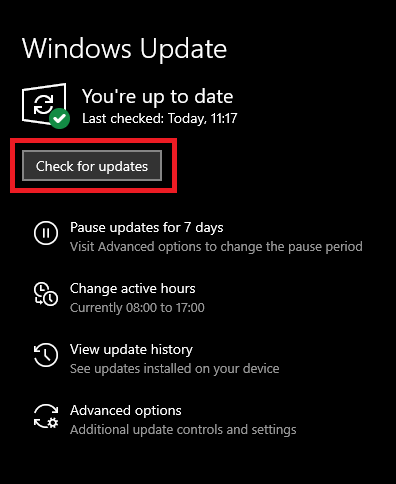
Étape 4 : Pour appliquer la mise à jour du pilote Canon G1010 et d'autres mises à jour Redémarrez votre PC.
Windows Update peut ne pas identifier les mises à jour de pilotes à partir du catalogue Microsoft. Toutefois, si ce problème survient, vous pouvez choisir l'une des méthodes répertoriées ci-dessus pour le téléchargement du pilote d'imprimante Canon G1010.
Lisez également: Téléchargez, installez et mettez à jour le pilote Canon PIXMA G2060
Téléchargez et mettez à jour le pilote Canon G1010 : TERMINÉ
Cela nous amène à la fin de notre guide complet sur le téléchargement et la mise à jour des pilotes d'imprimante Canon G1010. Vous pouvez choisir l'une des méthodes répertoriées, mais nous vous recommandons d'utiliser Bit Driver Updater. Étant donné que l'outil met à jour tous les pilotes de votre système en un seul clic, il améliore finalement les performances de votre appareil.
Bien que nous nous assurons d'offrir des informations complètes, laissez vos commentaires si nous avons manqué quelque chose. De plus, si le guide a fait le nécessaire, assurez-vous de vous abonner à notre blog pour plus de listes techniques et de guides de dépannage. Ne manquez jamais aucune actualité ou mise à jour technologique en nous suivant sur nos plateformes sociales, c'est-à-dire Facebook, Instagram, Twitter ou Pinterest.
